用Photoshop画圆,是初学这使用Photoshop应该掌握的基本技能。可以使用以两种种方法。下面是框选工具画圆形/椭圆形/方形的操作步骤:

工具/原料
Photoshop
选框工具
1、打开Photoshop,点击“文件>新建”。

2、设置画布参数,点击“确定”创建画布。


3、右键点击选取工具,选中“椭圆选框工具”。

4、拖动鼠标在画布上随意画出椭圆形。

5、右键点击画布,选择“描边”。
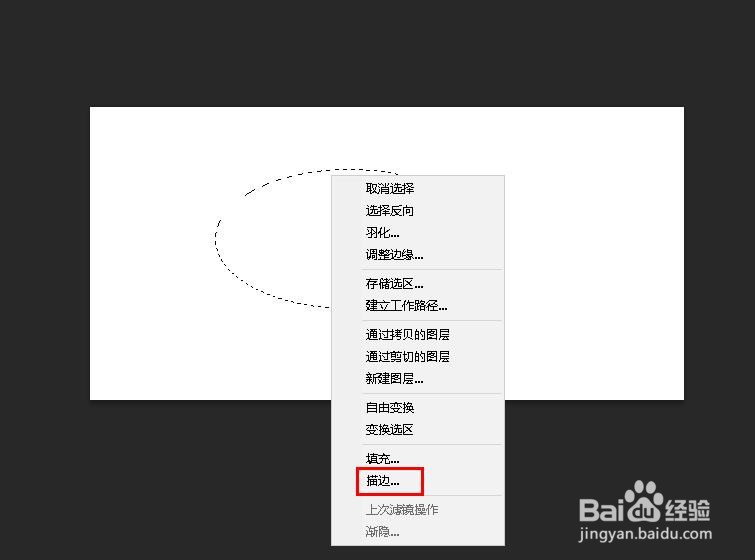
6、在出现的窗口里选择颜色和描边的宽度(像素),分别点击“确定”。


7、原形如果画圆形,在第三步中执行:点击模式右侧的小箭头,选择“固定比例”如图所示。然后执行四/五/籼瑜尬鲞六操作步骤。

8、方形,长方形执行第二步操作后,选择“矩形选取工具”。然后执行四/五/六/七步操作。
